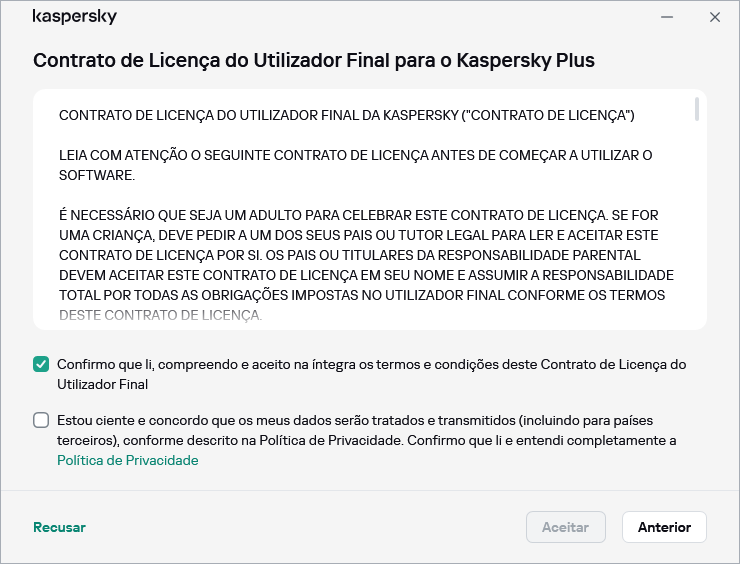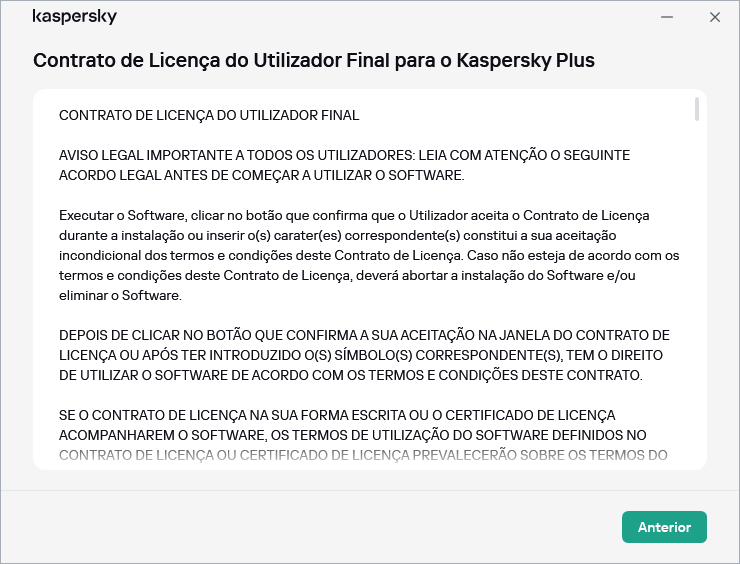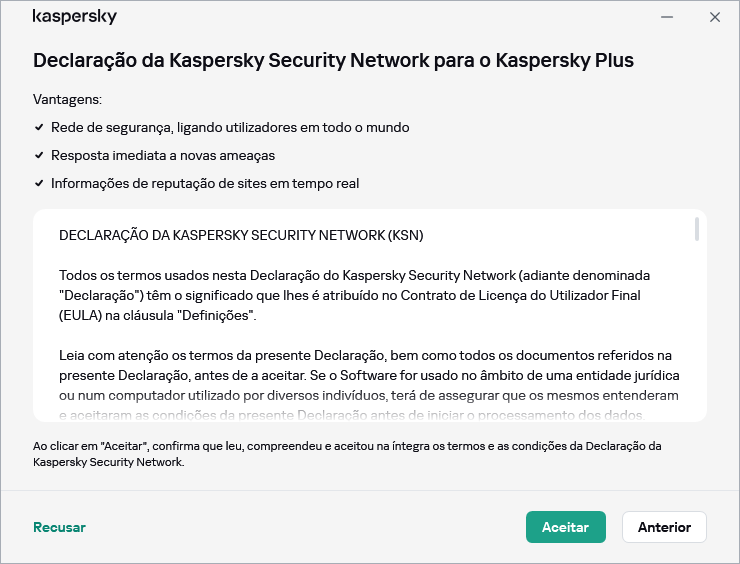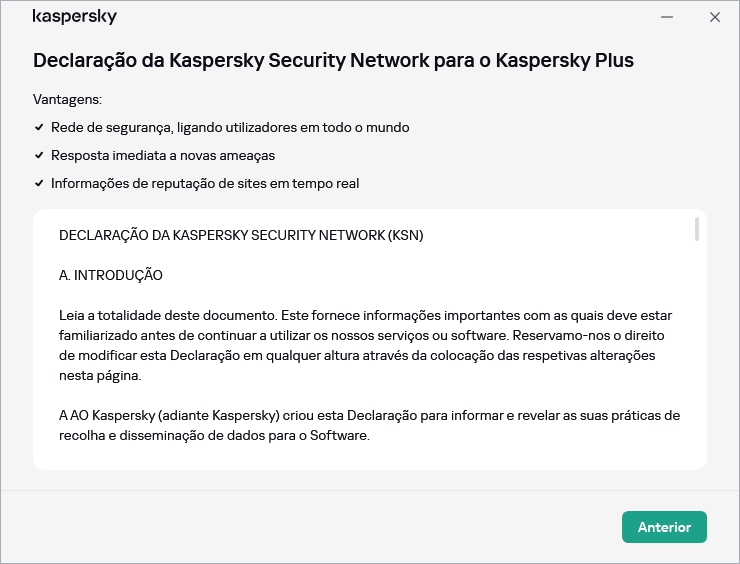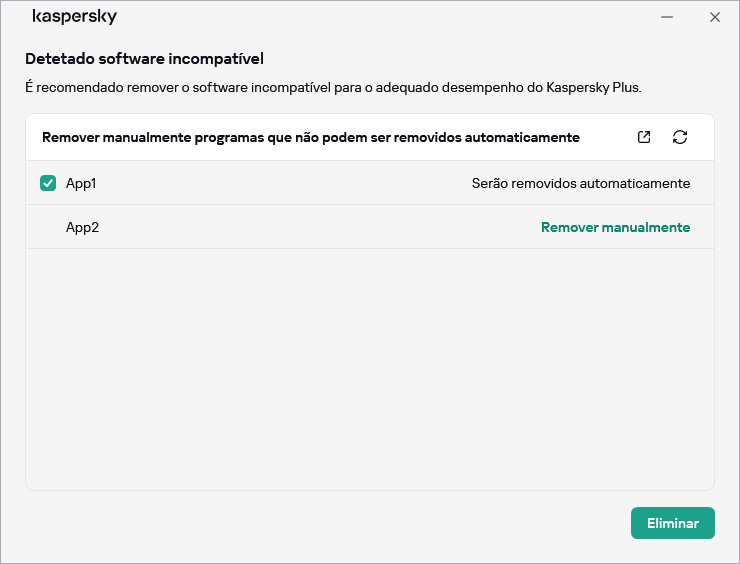Como instalar a aplicação
Expandir tudo | Recolher tudo
A aplicação foi instalada no seu computador no modo interativo com o Assistente de Instalação.
O Assistente é composto por uma série de janelas (passos). O número e a sequência de passos no Assistente dependem da região onde instala a aplicação. Em algumas regiões, o Assistente solicita-lhe que aceite contratos adicionais sobre a forma como os seus dados pessoais são processados. Para parar a atividade do Assistente em qualquer passo da instalação, feche a janela do Assistente.
Se a aplicação for usada para proteger mais de um computador (o número máximo de computadores é definido pelos termos do Contrato de Licença do Utilizador Final), o procedimento de instalação será idêntico em todos os computadores.
Para instalar a aplicação no seu computador,
- Se estiver a usar um disco de instalação, introduza o mesmo na unidade e siga as instruções no ecrã.
- Se tiver transferido a aplicação da Internet, inicie a mesma. A aplicação é instalada utilizando o Assistente de instalação predefinido. Neste caso, o Assistente apresenta vários passos adicionais de instalação para alguns idiomas localizados.
Também pode instalar a aplicação a partir da linha de comandos.
Pode instalar a aplicação Kaspersky a partir da linha de comandos.
Determinados comandos só podem ser executados na conta de administrador.
Sintaxe da linha de comandos:
<caminho para o ficheiro do pacote de instalação> [parâmetros]
Para instalar a aplicação a partir da linha de comandos:
- Abra a linha de comandos como administrador.
- Insira o caminho para o ficheiro de instalação e o comando para iniciar a instalação com opções e propriedades relevantes. As opções e propriedades de instalação estão descritas abaixo.
- Siga as instruções do Assistente de Instalação.
Opções básicas
Nome do comando
|
Valor
|
Exemplo
|
/s
|
Modo não interativo (silencioso): as caixas de diálogo não são exibidas durante a instalação.
|
saas21.exe /s
|
/mybirthdate=YYYY‑MM‑DD
|
Data de nascimento. Se tiver menos de 16 anos, a instalação não será executada.
Esta opção é:
- Obrigatória para instalação não interativa
- Opcional para instalar a aplicação no modo OEM
|
saas21.exe /mybirthdate=1986‑12‑23
|
/l
|
Selecione o idioma utilizado para instalar a versão multilingue.
|
saas21.exe /len-us
|
/t
|
Pasta onde o registo de instalação é guardado.
|
saas21.exe /tC:\KasperskyLab
|
/p<property>=<value>
|
Define as propriedades de instalação.
|
saas21.exe /pALLOWREBOOT=1 /pSKIPPRODUCTCHECK=1
|
/h
|
Exibir ajuda.
|
saas21.exe /h
|
Definições adicionais
Nome do comando
|
Valor
|
Exemplo
|
/x
|
Remova o produto.
|
saas21.exe /x
|
Propriedades de instalação mais importantes
Nome do comando
|
Valor
|
Exemplo
|
ACTIVATIONCODE=<value>
|
Introduza o código de ativação.
|
|
AGREETOEULA=1
|
Aceite o Contrato de Licença do Utilizador Final.
|
|
AGREETOPRIVACYPOLICY=1
|
Aceite a Política de Privacidade.
|
|
JOINKSN_ENHANCE_PROTECTION=1
|
Confirme o consentimento para o envio de dados pessoais, para melhorar a funcionalidade básica do produto.
|
|
JOINKSN_MARKETING=1
|
Confirme o consentimento para o envio de dados pessoais para fins de marketing.
|
|
INSTALLDIR=<value>
|
Defina o local de instalação.
|
saas21.exe /p"INSTALLDIR=C:\Documents and Settings\saas21"
|
KLPASSWD=<value>
|
Defina a password para várias funcionalidades do produto. Se o valor KLPASSWDAREA não for definido, será utilizado o âmbito da password:
- Editar as definições da aplicação
- Sair da aplicação
|
saas21.exe /pKLPASSWD=12345678
|
KLPASSWDAREA=[SET|EXIT|UNINST]
|
Defina o âmbito da password configurada em KLPASSWD:
- SET — Editar as definições da aplicação.
- EXIT — Sair da aplicação.
- UNINST — Remover a aplicação.
Esta propriedade pode ter vários valores; nesse caso, os valores têm de ser separados por ponto e vírgula ";".
|
|
SELFPROTECTION=1
|
Ative a Autodefesa durante a instalação.
|
saas21.exe /pSELFPROTECTION=1
|
ALLOWREBOOT=1
|
Permita o reinício, se necessário.
|
saas21.exe /pALLOWREBOOT=1
|
SKIPPRODUCTCHECK=1
|
Não verificar a existência de software incompatível com o Kaspersky.
|
saas21.exe /pSKIPPRODUCTCHECK=1
|
-oembackupmode
|
Não executar a aplicação após a instalação, se o Windows for iniciado no modo de auditoria.
|
saas21.exe /s -oembackupmode
|
Ao definir SKIPPRODUCTCHECK=1, aceita total responsabilidade pelas possíveis consequências da incompatibilidade do Kaspersky com outro software.
SKIPPRODUCTCHECK=1 permite ignorar apenas aplicações que são removidas manualmente.
Exemplo de comando composto que permite reiniciar o computador durante a instalação e ignorar a existência de software incompatível:
saas21.exe /pALLOWREBOOT=1 /pSKIPPRODUCTCHECK=1
O Assistente de Instalação passa pelos seguintes passos:
- Início da instalação
Durante este passo, o Assistente de solicita a instalação da aplicação.
- Instalar aplicações adicionais
Ao instalar o Kaspersky Plus ou Kaspersky Premium, poderá também instalar as seguintes aplicações:
- Kaspersky VPN Secure Connection que ativa a funcionalidade Kaspersky VPN usando a tecnologia Virtual Private Network (VPN).
A funcionalidade Kaspersky VPN não está disponível em algumas regiões.
- Kaspersky Password Manager para proteger passwords.
Estas aplicações estão apenas disponíveis nos planos Kaspersky Plus e Kaspersky Premium. Se quiser utilizar estas aplicações, poderá transferir e instalá-las como aplicações separadas. É possível remover o Kaspersky VPN Secure Connection ou o Kaspersky Password Manager sem remover a aplicação Kaspersky.
Conforme o tipo de instalação e o idioma de localização, neste passo o Assistente apresenta o Contrato de Licença do Utilizador Final entre o utilizador e a Kaspersky, permitindo participar na Kaspersky Security Network.
Rever o Contrato de Licença do Utilizador Final
Este passo do Assistente é apresentado em alguns idiomas de localização ao instalar a aplicação transferida da Internet.
Neste passo, o Assistente solicita a revisão do Contrato de Licença do Utilizador Final entre o utilizador e a Kaspersky.
Leia cuidadosamente o Contrato de Licença do Utilizador Final e, se aceitar todos os termos, clique em Continuar (este botão é designado Aceitar em algumas regiões).
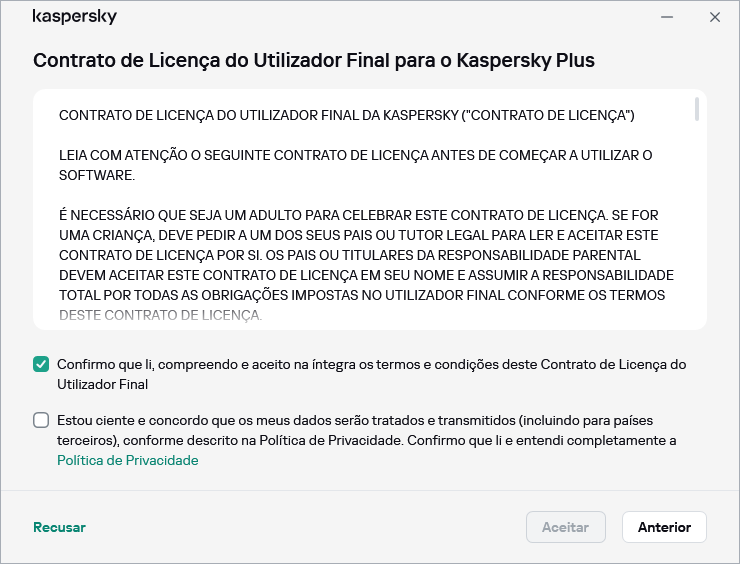
Janela de aceitação do Contrato de Licença
Em algumas versões da aplicação, o Contrato de Licença de Utilizador Final pode ser aberto ao clicar na ligação no ecrã de boas-vindas do Assistente. Neste caso, apenas o botão Anterior está disponível na janela que contém o texto do Contrato de Licença do Utilizador Final. Ao clicar no botão Continuar, aceita os termos do Contrato de Licença do Utilizador Final.
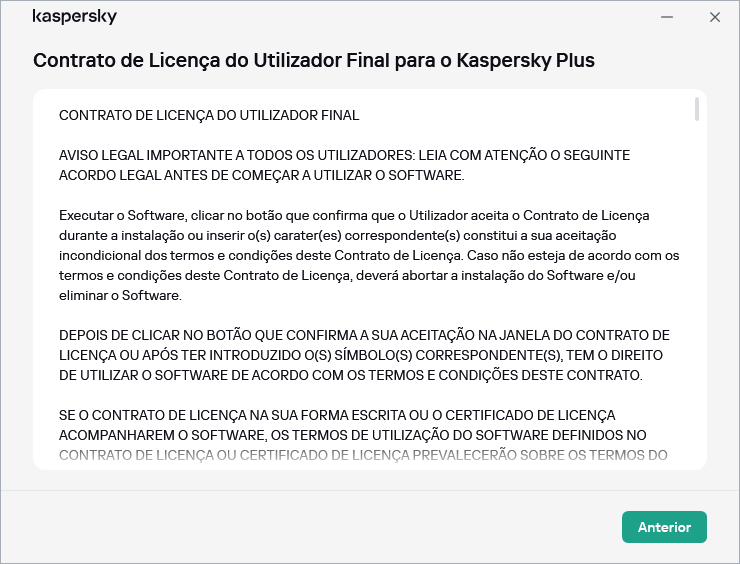
Janela que contém o texto do Contrato de Licença do Utilizador Final
A instalação da aplicação no computador continua.
Se não aceitar os termos do Contrato de Licença do Utilizador Final, a aplicação não será instalada.
Em algumas regiões, também tem de aceitar os termos da Política de Privacidade para continuar a instalação da aplicação.
Rever a Declaração da Kaspersky Security Network.
Durante este passo, o Assistente permite participar na Kaspersky Security Network. A participação no programa envolve o envio de informação à AO Kaspersky Lab sobre ameaças detetadas no seu computador, aplicações em execução e aplicações assinadas transferidas, bem como informação sobre o seu sistema operativo. Não são recolhidos, processados ou armazenados dados pessoais recebidos do utilizador.
Leia a Declaração da Kaspersky Security Network e faça uma das seguintes ações:
Em algumas versões da aplicação, tem de selecionar a caixa de verificação Aceito participar na Kaspersky Security Network e li o Declaração da KSN no ecrã de boas-vindas do assistente para aceitar a Declaração da Kaspersky Security Network. Pode ler a declaração ao clicar na ligação da Declaração da KSN. Depois de ler a declaração, clique no botão Anterior para continuar a instalação. Se a caixa de verificação Aceito participar na Kaspersky Security Network e li o Declaração da KSN estiver selecionada, aceita os termos da Declaração da Kaspersky Security Network ao clicar no botão Continuar.
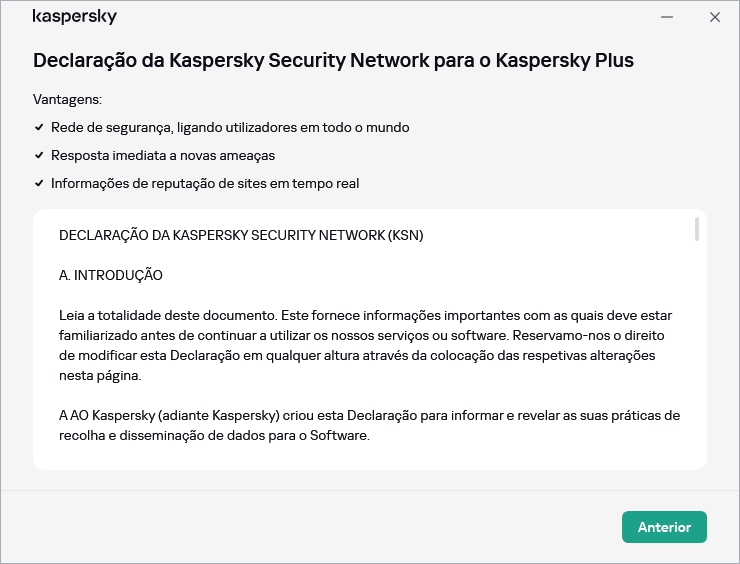
Declaração da Kaspersky Security Network
Após aceitar ou não participar na Kaspersky Security Network, a instalação da aplicação continua.
Em algumas versões da aplicação, o Kaspersky Security Network Statement inclui informações sobre o processamento de dados pessoais.
- Instalar a aplicação
A instalação da aplicação pode demorar algum tempo. Aguarde até que a mesma esteja concluída. Após a conclusão da instalação, o Assistente de configuração avança automaticamente para o passo seguinte.
Verificações durante a instalação da aplicação
A aplicação realiza várias verificações durante a instalação. Estas verificações podem detetar os problemas seguintes:
- Não conformidade do sistema operativo com os requisitos do software. Durante a instalação, o Assistente verifica as condições seguintes:
- Se o sistema operativo e o Service Pack cumprem os requisitos de software;
- Todas as aplicações necessárias estão disponíveis;
- O espaço livre em disco é suficiente para a instalação;
- O utilizador que está a instalar a aplicação tem privilégios de administrador.
Se qualquer um dos requisitos acima indicados não se verificar, é apresentada uma notificação correspondente.
- Presença de aplicações incompatíveis no computador. Se forem detetadas aplicações incompatíveis, estas são apresentadas numa lista no ecrã e ser-lhe-á dada a opção de as remover. As aplicações que não podem ser removidas automaticamente devem ser removidas manualmente, ao clicar no botão Remover manualmente.
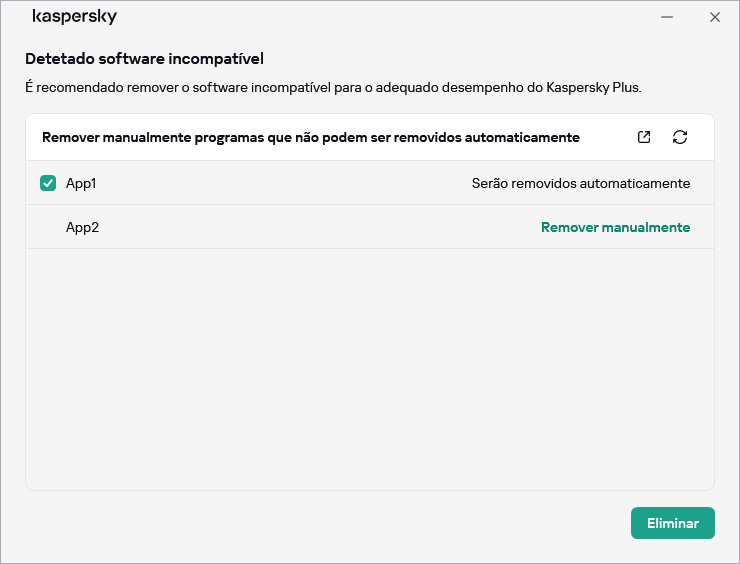
Janela de remoção de software incompatível
Ao remover aplicações incompatíveis, terá de reiniciar o seu sistema operativo, após a qual a instalação do Kaspersky continuará automaticamente.
- Concluir a instalação
Durante este passo, o Assistente informa o utilizador de que a instalação da aplicação foi concluída com êxito.
Todos os componentes da aplicação necessários serão automaticamente iniciados imediatamente após a conclusão da instalação.
Em alguns casos, pode ser necessário reiniciar o seu sistema operativo para concluir a instalação.
Juntamente com a aplicação, os plug-ins para os navegadores são instalados para garantir uma navegação na Internet segura.
Quando executa aplicações de gravação ou reprodução de áudio e vídeo pela primeira vez desde a instalação do Kaspersky, a reprodução ou gravação de áudio e vídeo podem ser interrompidas. Isto é necessário para ativar a funcionalidade que controla o acesso de aplicações a dispositivos de gravação de som. O serviço de sistema que controla o hardware de áudio é reiniciado quando a aplicação Kaspersky é executado pela primeira vez.
Se transferiu a aplicação da sua conta My Kaspersky, após a instalação, a aplicação é ativada automaticamente com a subscrição da sua conta.
Topo da página